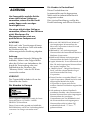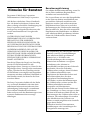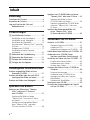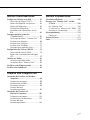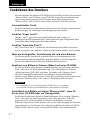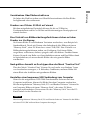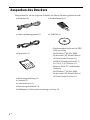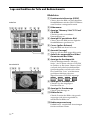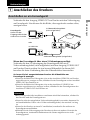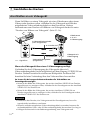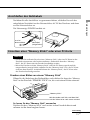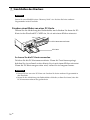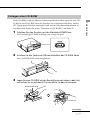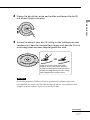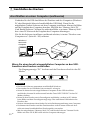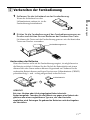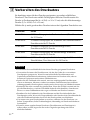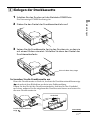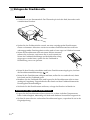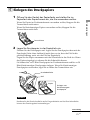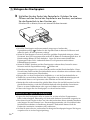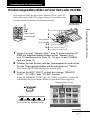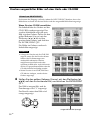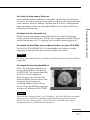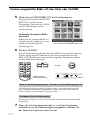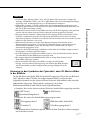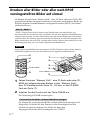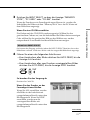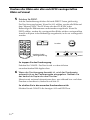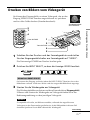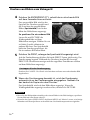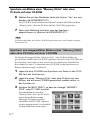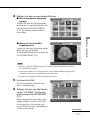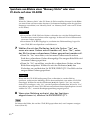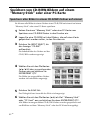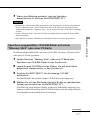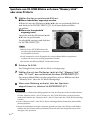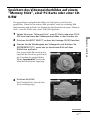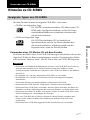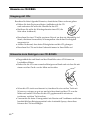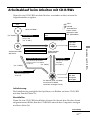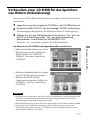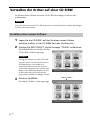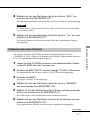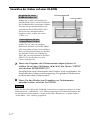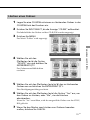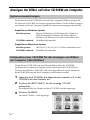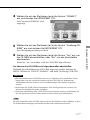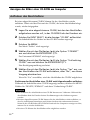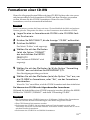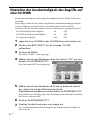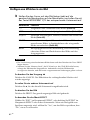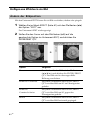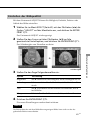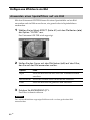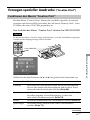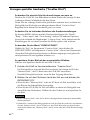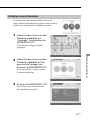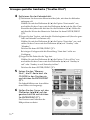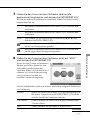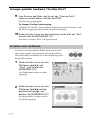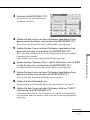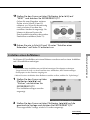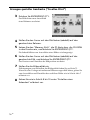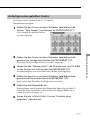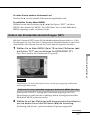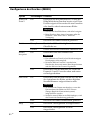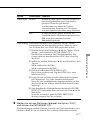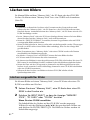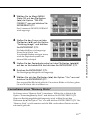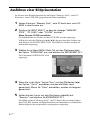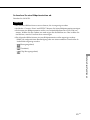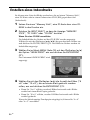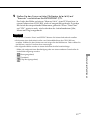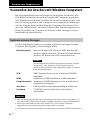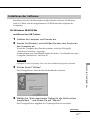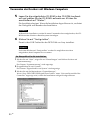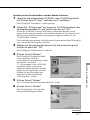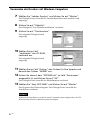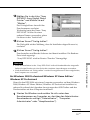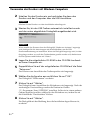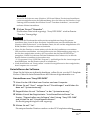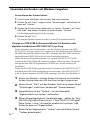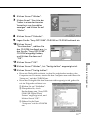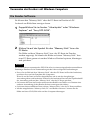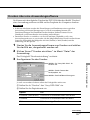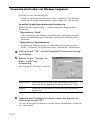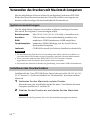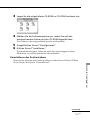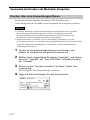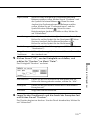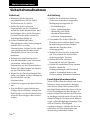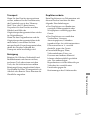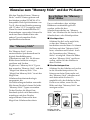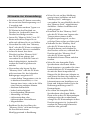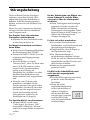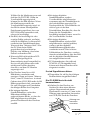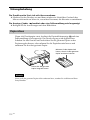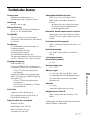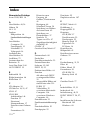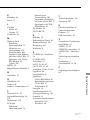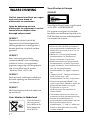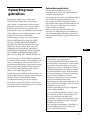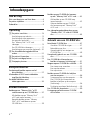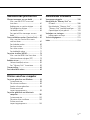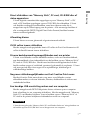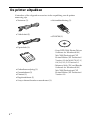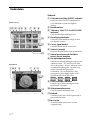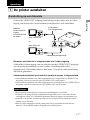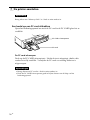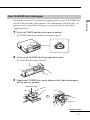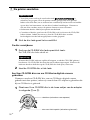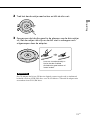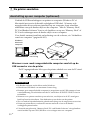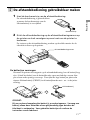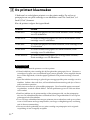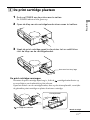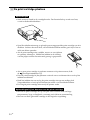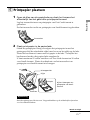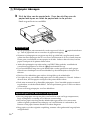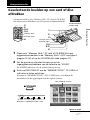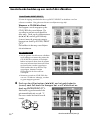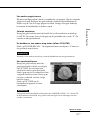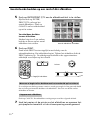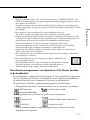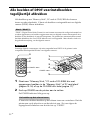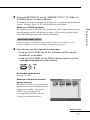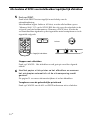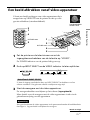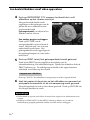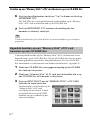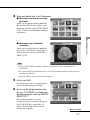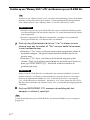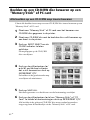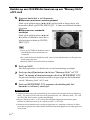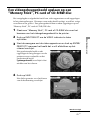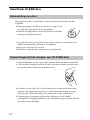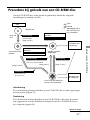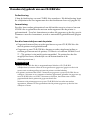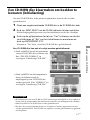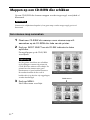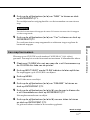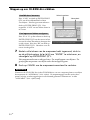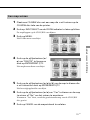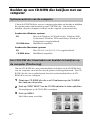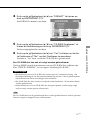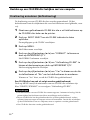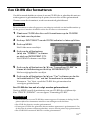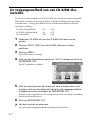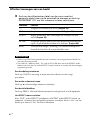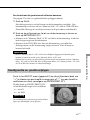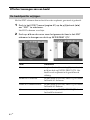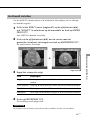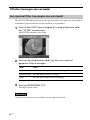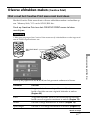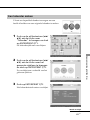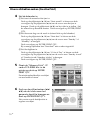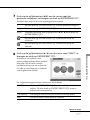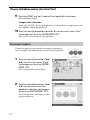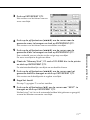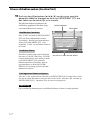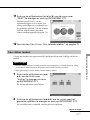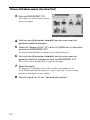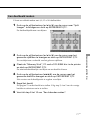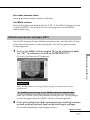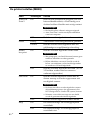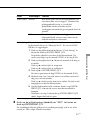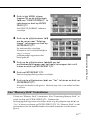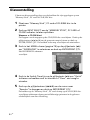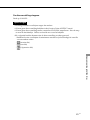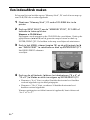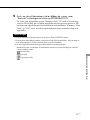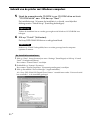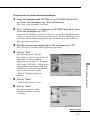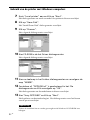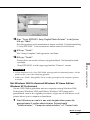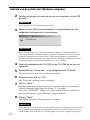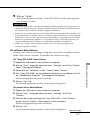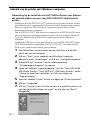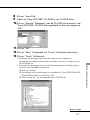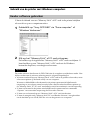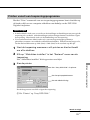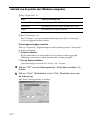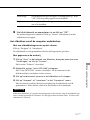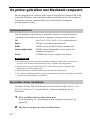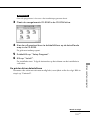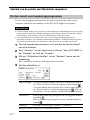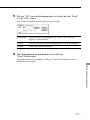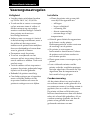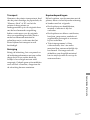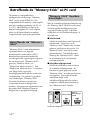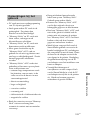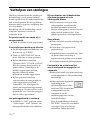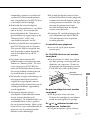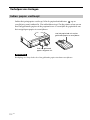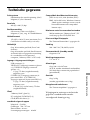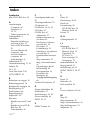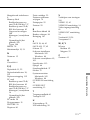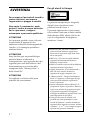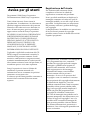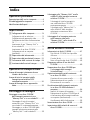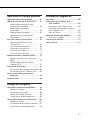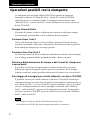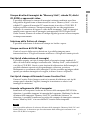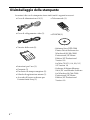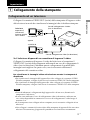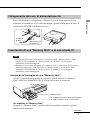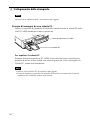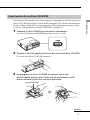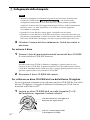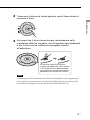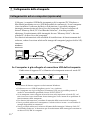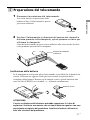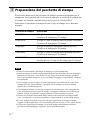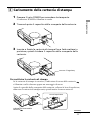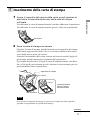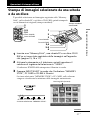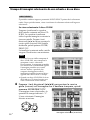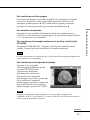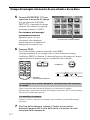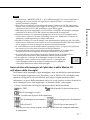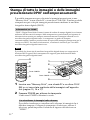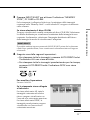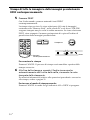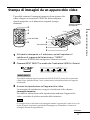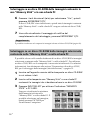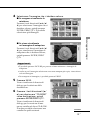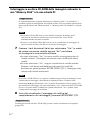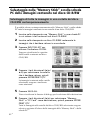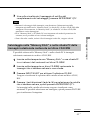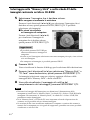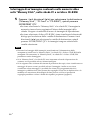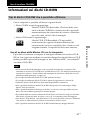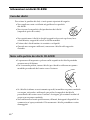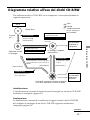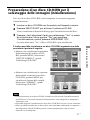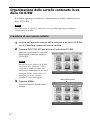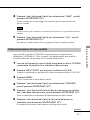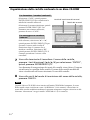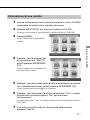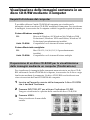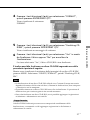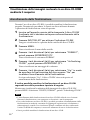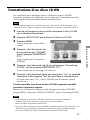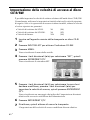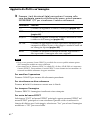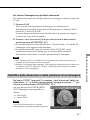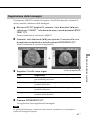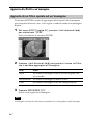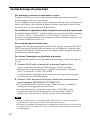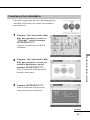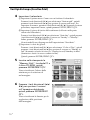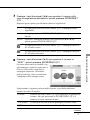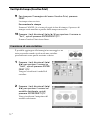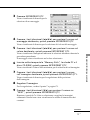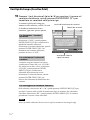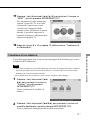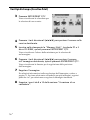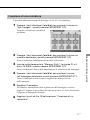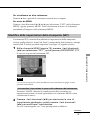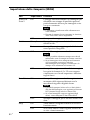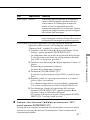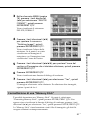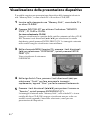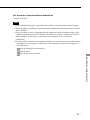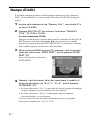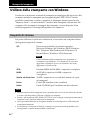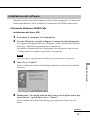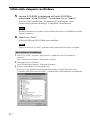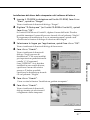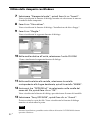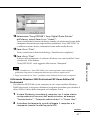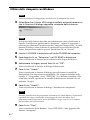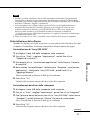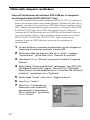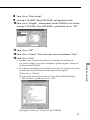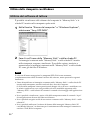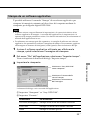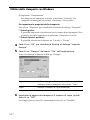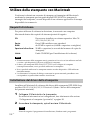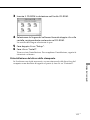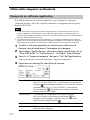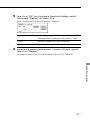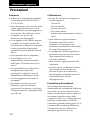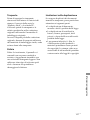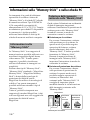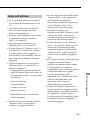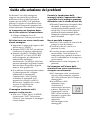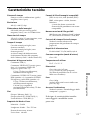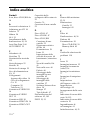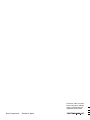DPP-SV88
3-205-930-41 (1)
2003 Sony Corporation
Digital Photo
Printer
DE
NL
Bedienungsanleitung
Lesen Sie diese Anleitung vor Inbetriebnahme
dieses Druckers bitte genau durch, und bewahren
Sie sie zum späteren Nachschlagen sorgfältig auf.
Gebruiksaanwijzing
Voordat u deze printer in gebruik neemt, moet u
deze gebruiksaanwijzing aandachtig lezen en
bewaren zodat u ze later nog kunt raadplegen.
Istruzioni per l’uso
Prima di utilizzare la presente stampante, leggere
attentamente questo manuale e conservarlo per
riferimenti futuri.
Digital Photo Printer DPP-SV88
IT

2
DE
ACHTUNG
Um Feuergefahr und die Gefahr
eines elektrischen Schlags zu
vermeiden, setzen Sie das Gerät
weder Regen noch sonstiger
Feuchtigkeit aus.
Um einen elektrischen Schlag zu
vermeiden, öffnen Sie das Gehäuse
nicht. Überlassen Sie
Wartungsarbeiten stets nur
qualifiziertem Fachpersonal.
ACHTUNG
Bild- und/oder Tonstörungen können
auftreten, wenn dieses Gerät sehr nahe
bei Geräten steht, die
elektromagnetische Strahlung abgeben.
Achtung
Sony übernimmt keinerlei Haftung für
indirekte, Neben- oder Folgeschäden
oder den Verlust von Aufnahmen, die
durch die Verwendung oder eine
Fehlfunktion des Druckers, des
“Memory Sticks” oder der PC-Karte
verursacht werden.
VORSICHT
Das Typenschild befindet sich an der
Unterseite des Geräts.
Für Kunden in Europa
Dieser digitale Fotodrucker wurde als Laser-
Gerät der Klasse 1 (CLASS 1 LASER
PRODUCT) klassifiziert.
Dieses Gerät wurde geprüft und erfüllt die
EMV-Richtlinie, sofern ein Verbindungskabel
von unter 3 m Länge verwendet wird.
•
Microsoft, MS, MS-DOS und Windows
®
sind eingetragene Warenzeichen der
Microsoft Corporation in den USA und
anderen Ländern.
•IBM und PC/AT sind eingetragene
Warenzeichen der International Business
Machines Corporation.
•MMX und Pentium sind eingetragene
Warenzeichen der Intel Corporation.
•Apple, Macintosh, Power Macintosh und
Mac OS sind eingetragene Warenzeichen
der Apple Computer, Inc.
• “Memory Stick”, “MagicGate Memory
Stick” und die entsprechenden Logos
sind Warenzeichen der Sony
Corporation.
•Dieser Drucker verwendet JBlend™ von
Aplix Corporation. JBlend und Alix sind
eingetragene Marken der Aplix
Corporation in Japan und sind in
anderen Ländern als Marken angemeldet
worden.
•Alle anderen in diesem Handbuch
erwähnten Produkt- oder Firmennamen
können Warenzeichen oder eingetragene
Warenzeichen der jeweiligen
Unternehmen sein. Im Handbuch sind
die Warenzeichen und eingetragenen
Warenzeichen nicht in jedem Fall
ausdrücklich durch “™” bzw. “
®
”
gekennzeichnet.
Für Kunden in Deutschland
Dieses Produkt kann im
kommerziellen und in begrenztem
Maße auch im industriellen Bereich
eingesetzt werden.
Dies ist eine Einrichtung, welche die
Funk-Entstörung nach Klasse B besitzt.

3
DE
Hinweise für Benutzer
Programm © 2001 Sony Corporation
Dokumentation © 2001 Sony Corporation
Alle Rechte vorbehalten. Dieses Handbuch
bzw. die darin beschriebene Software darf
ohne vorherige schriftliche Genehmigung der
Sony Corporation weder ganz noch
auszugsweise nachgedruckt, übersetzt oder
in eine maschinenlesbare Form gebracht
werden.
UNTER KEINEN UMSTÄNDEN
ÜBERNIMMT DIE SONY CORPORATION
DIE HAFTUNG FÜR INDIREKTE,
SPEZIELLE ODER FOLGESCHÄDEN, OB
AUF VERTRAGSVERLETZUNGEN ODER
DER EINHALTUNG DES VERTRAGS ODER
ANDEREM BASIEREND, DIE AUF DIE
VERWENDUNG DIESES HANDBUCHS,
DER SOFTWARE ODER ANDERER DARIN
ENTHALTENER INFORMATIONEN
ZURÜCKGEHEN ODER IN VERBINDUNG
DAMIT AUFTRETEN.
Durch das Öffnen des Siegels am Umschlag
mit der CD-ROM erkennen Sie alle
Regelungen dieses Vertrags an. Wenn Sie die
Regelungen dieses Vertrags nicht anerkennen
wollen, schicken Sie den Umschlag mit der
CD-ROM bitte unverzüglich und ungeöffnet
zusammen mit dem restlichen Paketinhalt an
den Händler zurück, bei dem Sie die Ware
erworben haben.
Die Sony Corporation behält sich das Recht
vor, an diesem Handbuch oder den darin
enthaltenen Informationen jederzeit ohne
Ankündigung Änderungen vorzunehmen.
Die in diesem Handbuch beschriebene
Software kann auch den Bestimmungen eines
separaten Endbenutzerlizenzvertrags
unterliegen.
Benutzerregistrierung
Sie erhalten Kundenunterstützung, wenn Sie
die im Paket enthaltene Registrierkarte
ausfüllen und zurückschicken.
Die Layout-Daten wie etwa die Beispielbilder
in der Software dürfen ausschließlich zum
persönlichen Gebrauch modifiziert oder
dupliziert werden. Jede nicht autorisierte
Duplikation dieser Software ist nach den
Bestimmungen des Urheberrechts untersagt.
Bitte beachten Sie, dass die nicht autorisierte
Duplikation oder Modifikation von Bildern
oder urheberrechtlich geschützten Arbeiten
Dritter die Urheberrechte dieser Dritten
verletzen kann.
DE
Die Duplikation, die Herausgabe oder das
Drucken von CDs, Fernsehsendungen
oder urheberrechtlich geschütztem
Material wie z. B. Bildern oder
Veröffentlichungen oder sonstigem
Material mit Ausnahme von eigenen
Aufnahmen oder Arbeiten ist
ausschließlich auf den privaten Gebrauch
beschränkt. Wenn Sie nicht über
Urheberrechte verfügen, keine Erlaubnis
der Urheberrechtsinhaber zum
Duplizieren der Materialien haben und
diese Materialien über die oben
angegebene Einschränkung hinaus
verwenden, werden die Bestimmungen
des Urheberrechts verletzt und für den
Urheberrechtsinhaber entstehen
Ansprüche auf Schadenersatz.
Wenn Sie mit diesem Drucker Bilder auf
der Grundlage von Fotos erzeugen, achten
Sie bitte in besonderem Maße darauf, die
Bestimmungen des Urheberrechts nicht zu
verletzen. Das unberechtigte Verwenden
oder Modifizieren der Portraits von
Dritten verstößt möglicherweise ebenfalls
gegen deren Rechte.
Außerdem kann bei Präsentationen,
Aufführungen oder Ausstellungen das
Fotografieren untersagt sein.

4
DE
Inhalt
Einführung
Funktionen des Druckers ................................ 6
Auspacken des Druckers ................................. 8
Lage und Funktion der Teile und
Bedienelemente ....................................... 9
Vorbereitungen
1 Anschließen des Druckers ...................... 13
Anschließen an ein Fernsehgerät ............. 13
Anschließen an ein Videogerät ................ 14
Anschließen des Netzkabels .................... 15
Einsetzen eines “Memory Sticks” oder einer
PC-Karte ................................................. 15
Einlegen einer CD-R/RW .......................... 17
Anschließen an einen Computer
(wahlweise) ............................................ 20
2 Vorbereiten der Fernbedienung ............. 21
3 Vorbereiten des Drucksatzes .................. 22
4 Einlegen der Druckkassette .................... 23
5 Einlegen des Druckpapiers ..................... 25
Grundlegende Druckfunktionen
Drucken ausgewählter Bilder auf einer
Karte oder CD-R/RW .............................. 27
Drucken aller Bilder oder aller nach DPOF
voreingestellten Bilder auf einmal ......... 32
Drucken von Bildern vom Videogerät ........... 35
Speichern von Bildern
Speichern von Bildern eines “Memory
Sticks” oder einer PC-Karte auf
einer CD-R/RW ....................................... 37
Speichern aller Bilder auf einem
“Memory Stick” bzw. einer PC-Karte
auf einmal............................................... 37
Speichern von ausgewählten Bildern
eines “Memory Sticks” oder einer
PC-Karte auf einer CD-R/RW ................... 38
Speichern von CD-R/RW-Bildern auf einem
“Memory Stick” oder einer PC-Karte ..... 42
Speichern aller Bilder in einem
CD-R/RW-Ordner auf einmal.................... 42
Speichern ausgewählter CD-R/RW-Bilder
auf einem “Memory Stick” oder einer
PC-Karte ................................................. 43
Speichern des Videospeicherbildes auf
einem “Memory Stick”, einer
PC-Karte oder einer CD-R/RW ................ 45
Verwenden von CD-R/RWs
Hinweise zu CD-R/RWs ................................. 47
Geeignete Typen von CD-R/RWs .............. 47
Umgang mit CDs ..................................... 48
Hinweise zum Reinigen von CD-R/RWs .... 48
Arbeitsablauf beim Arbeiten mit CD-R/RWs . 49
Vorbereiten einer CD-R/RW für das
Speichern von Bildern (Initialisierung) ... 51
Verwalten der Ordner auf einer CD-R/RW .... 52
Erstellen eines neuen Ordners .................. 52
Umbenennen eines Ordners..................... 53
Löschen eines Ordners............................. 55
Anzeigen der Bilder auf einer CD-R/RW am
Computer ............................................... 56
Systemvoraussetzungen........................... 56
Vorbereiten einer CD-R/RW für das
Anzeigen von Bildern am Computer
(Abschließen) .......................................... 56
Aufheben des Abschließens ..................... 58
Formatieren einer CD-RW ............................. 59
Einstellen der Geschwindigkeit des Zugriffs
auf eine CD-R/RW .................................. 60

5
DE
Weitere Druckfunktionen
Einfügen von Effekten in ein Bild.................. 61
Funktionen des Menüs EFFECT ................ 61
Ändern der Bildgröße und -position ......... 63
Ändern der Bildposition ........................... 64
Einstellen der Bildqualität ........................ 65
Anwenden eines Spezialfilters auf ein
Bild ......................................................... 66
Erzeugen spezieller Ausdrucke
(“Creative Print”)................................... 67
Funktionen des Menüs “Creative Print” ... 67
Erstellen eines Kalenders ......................... 69
Erstellen einer Grußkarte ......................... 72
Erstellen eines Aufklebers ........................ 75
Anfertigen eines geteilten Drucks ............ 77
Konfigurieren des Druckers (MENU) ............. 78
Funktionen des Menüs MENU ................. 78
Ändern der Standarddruckeinstellungen
(SET) ....................................................... 79
Löschen von Bildern ..................................... 82
Löschen ausgewählter Bilder ................... 82
Formatieren eines “Memory Sticks”......... 83
Ausführen einer Bildpräsentation ................. 84
Erstellen eines Indexdrucks .......................... 86
Drucken vom Computer aus
Verwenden des Druckers mit Windows-
Computern ............................................. 88
Systemvoraussetzungen........................... 88
Installieren der Software .......................... 89
Die Reader-Software ............................... 98
Drucken über eine
Anwendungssoftware.............................. 99
Verwenden des Druckers mit
Macintosh-Computern ......................... 102
Systemvoraussetzungen......................... 102
Installieren des Druckertreibers .............. 102
Drucken über eine
Anwendungssoftware............................ 104
Weitere Informationen
Sicherheitsmaßnahmen .............................. 106
Hinweise zum “Memory Stick” und der
PC-Karte............................................... 108
Der “Memory Stick” .............................. 108
So schützen Sie “Memory Stick”-Bilder .. 108
Hinweise zur Verwendung ..................... 109
Störungsbehebung ..................................... 110
Papierstaus ........................................... 112
Technische Daten ....................................... 113
Index .......................................................... 114

6
DE
Mit dem digitalen Fotodrucker DPP-SV88 können Sie Bilder drucken, die auf einem
“Memory Stick”, einer PC-Karte, einer CD-R/RW, einem Videorecorder oder auf
einem Computer gespeichert sind. Sie können damit Bilder auch auf einem
“Memory Stick”, einer PC-Karte oder in Alben auf einer CD-R/RW speichern.
Fotorealistischer Druck
Dank des Sublimations-Farbtransferverfahrens kann der Drucker fotorealistische
Bilder erzeugen, die vielfältigen Anforderungen gerecht werden.
Funktion “Super Coat 2”
“Super Coat 2” garantiert eine lange Haltbarkeit und schützt vor
Feuchtigkeit und Fingerabdrücken. Damit bleibt die gute Bildqualität Ihrer
Ausdrucke über einen langen Zeitraum erhalten.
Funktion “Auto Fine Print 2”
Mit “Auto Fine Print 2” werden die Informationen eines Bildes analysiert
und so korrigiert, dass lebhafte, scharfe und natürliche Bilder erzielt werden.
Mehrere Druckgrößen, Druckformate mit und ohne Rahmen
Sie können große, dynamisch wirkende Bilder in Postkartengröße oder
ökonomische, kleinformatige Bilder drucken. Bilder in Postkartengröße
können Sie außerdem mit und ohne Rahmen drucken lassen.
Speichern von Bildern in Ordnern (Alben) auf einer CD-R/RW
Sie können Bilder einer digitalen Standbildkamera, die auf einem “Memory
Stick” oder einer PC-Karte enthalten sind, oder Videobilder in Ordnern
(Alben) auf einer CD-R/RW speichern. Sie können alle “Memory Stick”-
oder PC-Kartenbilder auf einmal oder aber nur ausgewählte Bilder
speichern. Die Bilder, die auf einer CD-R/RW gespeichert sind, können auch
auf einem “Memory Stick” oder einer PC-Karte gespeichert werden.
Hinweise
•Es empfiehlt sich, von Sony hergestellte CD-R/RWs zu verwenden.
•Verwenden Sie bitte eine handelsübliche, unformatierte CD-R/RW.
Direktdruck von Bildern auf einem “Memory Stick”, einer PC-
Karte, einer CD-R/RW oder auf Videogeräten
Sie können Bilder einer digitalen Standbildkamera, die auf einem “Memory
Stick” oder einer PC-Karte gespeichert sind, oder auf einer CD-R/RW
gespeicherte PC-Bilder drucken. Sie können auch Bilder von einem
Videorecorder erfassen und drucken, der an den Videoeingang des Druckers
angeschlossen ist. Sie können alle vorhandenen Bilder oder alle nach DPOF
(Digital Print Order Format) voreingestellten Bilder auf einmal drucken.
Einführung
Funktionen des Druckers

7
DE
Einführung
Verschiedene Oberflächenstrukturen
Sie haben die Wahl zwischen zwei Oberflächenstrukturen für Ihre Bilder:
hochglänzend oder seidenmatt.
Drucken von 25 bzw. 30 Blatt auf einmal
Mit dem mitgelieferten Papierfach können Sie bis zu 25 Blatt im
Postkartenformat und bis zu 30 Blatt auf kleinformatigem Druckpapier auf
einmal drucken.
Eine Vielzahl von Bildbearbeitungsfunktionen stehen mit dem
Drucker zur Verfügung
Sie können Bilder in verschiedenen Varianten ausdrucken, zum Beispiel als
Standarddruck, Druck mit Datum oder Indexdruck aller Bilder auf einem
“Memory Stick”, einer PC-Karte bzw. einer CD-R/RW. Eine Vielzahl von
Bildbearbeitungsfunktionen stehen zur Verfügung: Sie können Bilder
vergrößern, verkleinern, drehen, spiegeln oder verschieben. Darüber hinaus
können Sie auch eine Reihe von Spezialeffekten nutzen und Ihre Bilder damit
in Sepiafarbtönen, als monochrome Bilder oder wie gemalte Bilder
ausdrucken.
Noch größere Auswahl an Drucktypen über das Menü “Creative Print”
Über das Menü “Creative Print” können Sie noch mehr verschiedene Typen
von Ausdrucken erzeugen, z. B. Kalender, Grußkarten, mehrere Bilder auf
einem Blatt oder Aufkleber mit gerahmten Bildern.
Herstellen einer bequemen USB-Verbindung zum Computer
Wenn Sie die mitgelieferte DPP-SV88-Druckertreiber-Software auf dem
Computer installieren, können Sie Bilder über den Computer ausdrucken.
Mit der mitgelieferten “Memory Stick/PC card Reader Software” können Sie
am Computer Bilder auf einem “Memory Stick” oder einer PC-Karte
anzeigen und bearbeiten. Dazu setzen Sie den “Memory Stick” bzw die PC-
Karte einfach in den Drucker ein.
Hinweis
Mit der mitgelieferten “Memory Stick/PC card Reader Software” können Sie die Bilder
auf einer CD-R/RW nicht auf den Computer übertragen.

8
DE
Auspacken des Druckers
Überprüfen Sie, ob das folgende Zubehör mit Ihrem Drucker geliefert wurde.
• Netzkabel (1)
• Videoverbindungskabel (1)
• Papierfach (1)
• Fernbedienung (1)
• CD-ROM (1)
–Druckertreiber-Software für DPP-
SV88 von Sony
für Windows
®
98/Me/2000
Professional/XP Home Edition/
XP Professional Version 1.0
für MAC-Betriebssystem 8.5.1./
8.6/9.0/9.1/9.2 Version 1.0
–Memory Stick/PC card Reader
Software
für Windows
®
98/Me/2000
Professional/XP Home Edition/
XP Professional Version 1.0
• Bedienungsanleitung (1)
• Garantie (1)
• Probedrucksatz (1)
• Besitzerregistrierkarte (1)
• Endbenutzer-Softwarelizenzvertrag von Sony (1)

9
DE
Einführung
12 3
4
56
7
8
9
q;
qa
Näheres finden Sie auf den in
Klammern angegebenen Seiten.
Vorderseite des Druckers
1 Netztaste POWER (Seite 17, 27)
Leuchtet im Bereitschaftsmodus orange
und bei eingeschaltetem Drucker grün.
2 Bedienfeld (nächste Seite)
Ziehen Sie die Abdeckung nach unten,
um das Bedienfeld zu öffnen.
3 Taste zum Öffnen/Schließen des
CD-R/RW-Fachs (Seite 17)
Mit dieser Taste öffnen und schließen Sie
das CD-R/RW-Fach.
4 Lüftungsöffnungen
5 Anschluss S VIDEO IN (Seite 14)
6 Anschluss VIDEO IN (Seite 14)
7 Deckel des Papierfachs (Seite 25)
Setzen Sie hier das mitgelieferte
Papierfach ein.
8 Fernbedienungssensor (Seite 21)
Richten Sie die mitgelieferte
Fernbedienung auf diesen Sensor, wenn
Sie den Drucker steuern wollen.
9 Deckel des Druckkassettenfachs
(Seite 23)
0 Lösehebel für Druckkassette (Seite
23)
Drücken Sie den Hebel nach oben, um
die Druckkassette auswerfen zu lassen.
qaDruckkassette (Seite 22, 23)
(nicht mitgeliefert)
Rückseite des Druckers
1 USB-Anschluss (Seite 20)
Zum Anschließen an den USB-Anschluss
des Computers.
2 Anschluss S VIDEO OUT (Seite 13)
3 Anschluss VIDEO OUT (Seite 13)
4 Netzeingang AC IN (Seite 15)
5 Lüftungsöffnungen
Lage und Funktion der Teile und Bedienelemente
1234 5
Fortsetzung

10
DE
Lage und Funktion der Teile und Bedienelemente
Druckeranzeigen und Bedienfeld
1
Eingangsanzeigen (Seite 20, 27, 35)
Die Anzeige für das aktuelle
Eingangssignal leuchtet (“MEMORY
STICK”/PC CARD/CD-RW/VIDEO/
PC).
2 Anzeige PRINT (Seite 30, 34)
3 Papierfehleranzeige (Seite 26,
112)
4 Kassettenfehleranzeige
(Seite
23)
5 Einschub “MEMORY STICK” (Seite
15)
6 Einschub PC CARD (Seite 16)
7 Taste AUTO PRINT (Seite 33)
Mit jedem Tastendruck wechselt der
Druckmodus zwischen ALL und DPOF.
Die entsprechende Anzeige leuchtet.
8 PC-Kartenauswurftaste (Seite 16)
9
Taste INPUT SELECT (Seite 20, 27, 35)
Wechselt den Eingang. Die Anzeige 1
für den ausgewählten Eingang leuchtet,
außer bei “PC”.
0 Taste MENU (Seite 78)
qa Taste EFFECT (Seite 61)
qs Taste CREATIVE PRINT (Seite 67)
qd Taste FOLDER RECALL (Seite 29)
qf Taste SAVE (Seite 39, 44)
qg Taste SAVE ALL (Seite 37, 42)
qh Taste PICTURE (Seite 29)
Wechselt zwischen Indexliste und
Vorschaubild.
qj Pfeiltasten (B/b/V/v)
qk Taste ENTER/PRINT QTY
ql Taste PRINT (Seite 30, 34, 36)
w; Taste CANCEL

11
DE
Einführung
2
1
Fernbedienung
1 Taste AUTO PRINT (Seite 33)
Mit jedem Tastendruck wechselt der
Druckmodus zwischen ALL und DPOF.
Die entsprechende Anzeige am Drucker
leuchtet.
2
Taste INPUT SEL (SELECT) (Seite 20,
27, 35)
Wechselt den Eingang. Die Anzeige für
den ausgewählten Eingang am Drucker
leuchtet, außer bei “PC”.
3 Taste SAVE ALL (Seite 37, 42)
4 Pfeiltasten (B/b/V/v)
5 Taste PICTURE (Seite 29)
Wechselt zwischen Indexliste und
Vorschaubild.
6 Taste MENU (Seite 78)
7 Taste SAVE (Seite 39, 44)
8 Taste EFFECT (Seite 61)
9 Netztaste POWER (Seite 17, 27)
0 Taste FOLDER RECALL (Seite 29)
qa Taste ENTER
qs Taste CANCEL
qd Taste CREATIVE PRINT (Seite 67)
qf Taste PRINT (Seite 30, 34, 36)
Papierfach
1 Deckel (Seite 25)
2 Trennschiene (Seite 25)
Fortsetzung

12
DE
Vorschaubild
Bildschirm
1 Druckvoreinstellanzeige (DPOF)
Gibt an, dass das Bild von einer digitalen
Standbildkamera mit der DPOF-Funktion
zum Drucken voreingestellt wurde.
2 Bildnummer
3 Anzeige “Memory Stick”/PC Card/
CD-R/RW
Gibt den gerade verwendeten
Datenträgertyp an.
4 Anzeige für geschütztes Bild
Gibt an, dass das Bild in einer digitalen
Standbildkamera geschützt ist.
5 Cursor (gelber Rahmen)
Zeigt das Bild mit dem Cursor an.
6 Auswahl (orange)
Zeigt an, dass das Bild ausgewählt wurde.
7 Anzahl der ausgewählten Bilder/
Gesamtanzahl der Bilder
8 Anzeige der Restkapazität
Gibt die Restkapazität des “Memory
Sticks”, der PC-Karte oder der CD-R/RW
im Drucker an. Bei einem “Memory Stick”
wechselt das Symbol mit abnehmender
Speicherkapazität von links nach rechts.
Das Symbol
für “Leer”
wird bei einem
geschützten Medium oder einer
abgeschlossenen CD-R/RW angezeigt.
b b b
9 Anzeige für Druckkassette
Gibt den Typ der eingelegten
Druckkassette an.
0 Anzeige für Druckmenge
Gibt die Druckmenge an.
qa Bildlaufleiste
Gibt die Position des Bildes, das gerade
angezeigt wird oder ausgewählt ist,
innerhalb aller Bilder an.
qs Bedienungsanweisung
Enthält kurze, vereinfachte Anweisungen
für den nächsten Schritt.
1
2
345 6 7
qa
q;
9
8
qs
9
7
21q;
4
qa
8
qs
3
Indexliste
Lage und Funktion der Teile und Bedienelemente

13
DE
Vorbereitungen
1 Anschließen des Druckers
Vorbereitungen
Anschließen an ein Fernsehgerät
Verbinden Sie den Ausgang VIDEO OUT am Drucker mit dem Videoeingang
am Fernsehgerät. Nun können Sie die Bilder, die ausgedruckt werden sollen,
anzeigen lassen.
Wenn das Fernsehgerät über einen S-Videoeingang verfügt
Verbinden Sie den S-Videoeingang des Fernsehgeräts über ein S-
Videoverbindungskabel (nicht mitgeliefert) mit dem Ausgang S VIDEO OUT
am Drucker. Damit erzielen Sie eine bessere Bildqualität. In diesem Fall
brauchen Sie keine Verbindung über den Videoanschluss herzustellen.
So lassen Sie bei ausgeschaltetem Drucker die Videobilder am
Fernsehgerät anzeigen
•Wenn Sie die Bilder des Videogeräts, das an den Anschluss VIDEO IN am Drucker
angeschlossen ist, anzeigen wollen, schließen Sie das Fernsehgerät an den Anschluß
VIDEO OUT des Druckers an.
•Wenn Sie die Bilder des Videogeräts, das an den Anschluss S VIDEO IN am
Drucker angeschlossen ist, anzeigen wollen, schließen Sie das Fernsehgerät an den
Anschluss S VIDEO OUT des Druckers an.
Hinweise
•Bevor Sie irgendwelche Anschlüsse vornehmen oder Kabel einstecken, schalten Sie
den Drucker und das Fernsehgerät aus.
•Wenn Sie nicht das mitgelieferte Videoverbindungskabel verwenden, benutzen Sie
ein handelsübliches Video- oder S-Videoverbindungskabel, das maximal 3 m lang
ist.
•Wenn Sie den Drucker an einen PC anschließen, brauchen Sie ihn nicht an ein
Fernsehgerät anzuschließen.
•Schließen Sie die Videoausgänge des Druckers nicht an ein anderes Gerät als das
Fernsehgerät an. Andernfalls funktionieren die Geräte möglicherweise nicht
ordnungsgemäß.
Fernsehgerät
Stellen Sie den
Eingangswählschalter
VIDEO/TV auf VIDEO.
Videoverbindungskabel (mitgeliefert)
S-Videoverbindungskabel
(nicht mitgeliefert)
an S VIDEO IN
oder
an VIDEO IN

14
DE
1 Anschließen des Druckers
oder
Wenn das Videogerät über einen S-Videoausgang verfügt
Verbinden Sie den S-Videoausgang des Videogeräts über ein S-
Videoverbindungskabel (nicht mitgeliefert) mit dem Eingang S VIDEO IN am
Drucker. Dadurch erzielen Sie eine bessere Bildqualität. In diesem Fall
brauchen Sie keine Verbindung über den Videoanschluss herzustellen.
So lassen Sie bei ausgeschaltetem Drucker die Videobilder am
Fernsehgerät anzeigen
•Wenn Sie die Bilder des Videogeräts, das an den Anschluss VIDEO IN am Drucker
angeschlossen ist, anzeigen wollen, schließen Sie das Fernsehgerät an den Anschluß
VIDEO OUT des Druckers an.
•Wenn Sie die Bilder des Videogeräts, das an den Anschluss S VIDEO IN am
Drucker angeschlossen ist, anzeigen wollen, schließen Sie das Fernsehgerät an den
Anschluß S VIDEO OUT des Druckers an.
Hinweise
•Schalten Sie den Drucker, das Videogerät und das Fernsehgerät aus, bevor Sie
irgendwelche Anschlüsse vornehmen.
•
Wenn Sie nicht das mitgelieferte Videoverbindungskabel verwenden, benutzen Sie
ein handelsübliches Video- oder S-Videoverbindungskabel, das maximal 3 m lang ist.
•Schlagen Sie bitte auch in der Bedienungsanleitung zum Videogerät nach.
Videokamera
o. ä. mit
S-Videoausgang
Videogerät mit
Videoausgang
S-Videoverbindungskabel
(nicht mitgeliefert)
an S VIDEO OUT
Videoverbindungskabel
(mitgeliefert)
an VIDEO OUT
l : Signalfluss
Anschließen an ein Videogerät
Wenn Sie Bilder von einem Videogerät wie einer Videokamera oder einem
Viderecorder drucken wollen, schließen Sie das Videogerät mit Hilfe des
mitgelieferten Videoverbindungskabels an den Drucker an. Weitere
Informationen zum Drucken von Bildern vom Videogerät finden Sie unter
“Drucken von Bildern vom Videogerät” (Seite 35 - 36).

15
DE
Vorbereitungen
Einsetzen eines “Memory Sticks” oder einer PC-Karte
Hinweise
•Versuchen Sie nicht mit Gewalt, einen “Memory Stick” oder eine PC-Karte in den
Einschub einzusetzen oder herauszunehmen. Andernfalls kann der “Memory
Stick”, die PC-Karte oder der Drucker beschädigt werden.
•Wenn der Drucker auf den “Memory Stick” oder die PC-Karte zugreift und die
entsprechende Anzeige blinkt, nehmen Sie den “Memory Stick” bzw. die PC-Karte
nicht aus dem Drucker. Andernfalls kann der “Memory Stick”, die PC-Karte oder
der Drucker beschädigt werden.
Drucken eines Bildes von einem “Memory Stick”
Öffnen Sie die Abdeckung des Bedienfeldes, und schieben Sie dann den “Memory
Stick” in den Einschub “MEMORY STICK” ein, bis er mit einem Klicken einrastet.
So lassen Sie den “Memory Stick” auswerfen
Drücken Sie den “Memory Stick” noch weiter in den Einschub hinein und
nehmen sie ihn dann langsam heraus.
Anschließen des Netzkabels
Nachdem Sie alle Anschlüsse vorgenommen haben, schließen Sie noch das
mitgelieferte Netzkabel an den Netzanschluss AC IN des Druckers und dann
an eine Netzsteckdose an.
Die Netzanzeige POWER leuchtet rot.
Netzkabel
(mitgeliefert)
an eine
Netzsteckdose
Mit der Kerbe nach links und dem Pfeil
auf der linken Seite nach vorne weisend
“Memory Stick”
Fortsetzung

16
DE
1 Anschließen des Druckers
Hinweis
Setzen Sie ausschließlich einen “Memory Stick” ein. Stecken Sie keine anderen
Gegenstände in den Einschub.
Drucken eines Bildes von einer PC-Karte
Öffnen Sie die Abdeckung des Bedienfeldes und schieben Sie dann die PC-
Karte in den Einschub PC CARD ein, bis sie mit einem Klicken einrastet.
So lassen Sie die PC-Karte auswerfen
Drücken Sie die PC-Kartenauswurftaste. Wenn die Taste herausspringt,
drücken Sie sie nochmals weiter hinein, bis sie mit einem Klicken einrastet.
Wenn die PC-Karte ausgeworfen wird, ziehen Sie sie langsam heraus.
Hinweise
•Setzen Sie hier nur eine PC-Karte ein. Stecken Sie keine anderen Gegenstände in
den Einschub.
•Wenn Sie die Abdeckung des Bedienfeldes schließen, achten Sie darauf, dass die
PC-Kartenauswurftaste fest gedrückt ist.
PC-Kartenauswurftaste
PC-Karte

17
DE
Vorbereitungen
Einlegen einer CD-R/RW
Wenn Sie Bilder einlesen oder in Ordnern speichern wollen, legen Sie eine CD-
R/RW in das CD-R/RW-Fach des Druckers ein. Informationen dazu, welche
CD-Typen dieser Drucker unterstützt und welche Sicherheitsmaßnahmen zu
beachten sind, finden Sie unter “Hinweise zu CD-R/RWs” auf Seite 47.
1
Schalten Sie den Drucker mit der Netztaste POWER ein.
Die Netzanzeige POWER wechselt von orange zu grün.
2
Drücken Sie die Taste zum Öffnen/Schließen des CD-R/RW-Fachs.
Das CD-R/RW-Fach wird ausgefahren.
3
Legen Sie eine CD-R/RW mit der Beschriftung nach oben in das Fach
und setzen Sie sie auf den Stift in der Mitte, so dass sie einrastet.
Beschriftete Seite
Fortsetzung

18
DE
1
2
Hinweise
• Solange der Drucker startet (d. h. solange angezeigt
wird), dürfen Sie keine CD in den Drucker einlegen bzw. aus dem Drucker
herausnehmen. Andernfalls kann es beim Speichern von Bildern auf einer CD,
beim Formatieren einer CD oder bei anderen Funktionen zu Fehlern kommen.
Sollte ein Fehler auftreten, schalten Sie den Drucker aus und wieder ein.
• Stützen Sie das Fach, wenn es geöffnet ist und Sie die CD-R/RW einlegen, mit
der Hand von unten ab.
• Wenn Sie das CD-R/RW-Fach schließen wollen, vergewissern Sie sich, dass die
CD-R/RW fest auf dem Stift des CD-R/RW-Fachs sitzt. Andernfalls wird das
CD-R/RW-Laufwerk möglicherweise beschädigt und das Fach lässt sich unter
Umständen nicht mehr öffnen.
4 Schließen Sie das CD-R/RW-Fach fest, so dass es mit einem
Klicken einrastet.
So nehmen Sie die CD-R/RW heraus
1
Drücken Sie die Taste zum Öffnen/Schließen des CD-R/RW-Fachs.
Das CD-R/RW-Fach wird ausgefahren.
Hinweis
Solange die Anzeige “CD-RW” leuchtet oder blinkt, wird auf die CD-R/RW zugegriffen.
Sie können die CD-R/RW nicht auswerfen lassen. Warten Sie, bis die Anzeige erlischt,
und drücken Sie dann die Taste zum Öffnen/Schließen des CD-R/RW-Fachs.
2 Nehmen Sie die CD-R/RW aus dem Fach heraus.
So verwenden Sie eine 8-cm-CD-R/RW Ihrer digitalen CD-Mavica-
Kamera
Wenn Sie eine 8-cm-CD-R/RW Ihrer digitalen CD-Mavica-Kamera mit diesem
Drucker verwenden wollen, empfiehlt es sich, den Adapter für 8-cm-CDs zu
verwenden, der mit der CD-Mavica mitgeliefert wurde.
1 Setzen Sie eine 8-cm-CD-R/RW in die beiden Laschen des
Adapters (erst Lasche 1, dann Lasche 2) ein.
1 Anschließen des Druckers
Beschriftete Seite (Aufnahme erfolgt
auf der Rückseite)
Seite mit Aufdruck SONY (Rückseite ist glänzend)

19
DE
Vorbereitungen
2 Ziehen Sie die dritte Lasche nach außen und lassen Sie die CD
mit einem Klicken einrasten.
3 Achten Sie darauf, dass die CD richtig in den Schlitzen der drei
Laschen sitzt, dass die Laschen flach liegen und dass die CD sich
nicht biegt oder aus dem Adapter geworfen wird.
Hinweis
Der mit der digitalen CD-Mavica-Kamera gelieferte CD-Adapter eignet sich
ausschließlich für eine 8-cm-CD-R/RW für die CD-Mavica. Verwenden Sie den
Adapter nicht mit anderen Typen von 8-cm-CD-R/RWs.
Wenn eine Lasche nach oben steht,
drücken Sie sie nach unten, damit sie
anliegt. Andernfalls funktioniert das CD-
R/RW-Fach möglicherweise nicht richtig
oder Störgeräusche sind zu hören.
Fortsetzung

20
DE
1 Anschließen des Druckers
Windows-/
Macintosh-
Computer
an USB-Anschluss
an USB-Anschluss
Anschließen an einen Computer (wahlweise)
Verbinden Sie die USB-Anschlüsse des Druckers und des Computers (Windows-
PC oder Macintosh) über ein handelsübliches USB-Kabel. Wenn Sie die
mitgelieferte Treiber-Software auf dem Computer installieren, können Sie Bilder
auf der Festplatte des Computers drucken. Mit Hilfe der “Memory Stick/PC
Card Reader Software” können Sie außerdem Bilder von einem “Memory Stick”
bzw. einer PC-Karte auf die Festplatte des Computers übertragen.
Wie Sie die Software installieren und damit arbeiten, ist unter “Drucken vom
Computer aus” (Seite 88 - 105) erläutert.
Wenn Sie einen bereits eingeschalteten Computer an den USB-
Anschluss des Druckers anschließen
Die Eingangsanzeige “PC” leuchtet und der Drucker wechselt in den PC-
Modus.
Hinweise
•Die Reader-Software unterstützt ausschließlich Windows.
•Verwenden Sie ein USB-Kabel, das maximal 3 m lang ist.
•Wenn Sie keinen bereits eingeschalteten Computer an den USB-Anschluss
anschließen, können Sie nicht manuell mit der Taste INPUT SELECT in den PC-
Modus schalten.
•Wenn Sie den Drucker an ein Fernsehgerät anschließen, werden im PC-Modus
keine Bilder auf dem Fernsehgerät angezeigt. Dies stellt keine Fehlfunktion des
Druckers dar.
•Weitere Informationen dazu finden Sie in der Bedienungsanleitung zum Computer.
•Sie können den Drucker und den Druckertreiber nicht in einem Netzwerk bzw.
nicht mit einem handelsüblichen Druckerpuffer verwenden.
•Mit der mitgelieferten “Memory Stick/PC card Reader Software” können Sie die
Bilder auf einer CD-R/RW nicht auf den Computer übertragen.
Seite wird geladen ...
Seite wird geladen ...
Seite wird geladen ...
Seite wird geladen ...
Seite wird geladen ...
Seite wird geladen ...
Seite wird geladen ...
Seite wird geladen ...
Seite wird geladen ...
Seite wird geladen ...
Seite wird geladen ...
Seite wird geladen ...
Seite wird geladen ...
Seite wird geladen ...
Seite wird geladen ...
Seite wird geladen ...
Seite wird geladen ...
Seite wird geladen ...
Seite wird geladen ...
Seite wird geladen ...
Seite wird geladen ...
Seite wird geladen ...
Seite wird geladen ...
Seite wird geladen ...
Seite wird geladen ...
Seite wird geladen ...
Seite wird geladen ...
Seite wird geladen ...
Seite wird geladen ...
Seite wird geladen ...
Seite wird geladen ...
Seite wird geladen ...
Seite wird geladen ...
Seite wird geladen ...
Seite wird geladen ...
Seite wird geladen ...
Seite wird geladen ...
Seite wird geladen ...
Seite wird geladen ...
Seite wird geladen ...
Seite wird geladen ...
Seite wird geladen ...
Seite wird geladen ...
Seite wird geladen ...
Seite wird geladen ...
Seite wird geladen ...
Seite wird geladen ...
Seite wird geladen ...
Seite wird geladen ...
Seite wird geladen ...
Seite wird geladen ...
Seite wird geladen ...
Seite wird geladen ...
Seite wird geladen ...
Seite wird geladen ...
Seite wird geladen ...
Seite wird geladen ...
Seite wird geladen ...
Seite wird geladen ...
Seite wird geladen ...
Seite wird geladen ...
Seite wird geladen ...
Seite wird geladen ...
Seite wird geladen ...
Seite wird geladen ...
Seite wird geladen ...
Seite wird geladen ...
Seite wird geladen ...
Seite wird geladen ...
Seite wird geladen ...
Seite wird geladen ...
Seite wird geladen ...
Seite wird geladen ...
Seite wird geladen ...
Seite wird geladen ...
Seite wird geladen ...
Seite wird geladen ...
Seite wird geladen ...
Seite wird geladen ...
Seite wird geladen ...
Seite wird geladen ...
Seite wird geladen ...
Seite wird geladen ...
Seite wird geladen ...
Seite wird geladen ...
Seite wird geladen ...
Seite wird geladen ...
Seite wird geladen ...
Seite wird geladen ...
Seite wird geladen ...
Seite wird geladen ...
Seite wird geladen ...
Seite wird geladen ...
Seite wird geladen ...
Seite wird geladen ...
Seite wird geladen ...
Seite wird geladen ...
Seite wird geladen ...
Seite wird geladen ...
Seite wird geladen ...
Seite wird geladen ...
Seite wird geladen ...
Seite wird geladen ...
Seite wird geladen ...
Seite wird geladen ...
Seite wird geladen ...
Seite wird geladen ...
Seite wird geladen ...
Seite wird geladen ...
Seite wird geladen ...
Seite wird geladen ...
Seite wird geladen ...
Seite wird geladen ...
Seite wird geladen ...
Seite wird geladen ...
Seite wird geladen ...
Seite wird geladen ...
Seite wird geladen ...
Seite wird geladen ...
Seite wird geladen ...
Seite wird geladen ...
Seite wird geladen ...
Seite wird geladen ...
Seite wird geladen ...
Seite wird geladen ...
Seite wird geladen ...
Seite wird geladen ...
Seite wird geladen ...
Seite wird geladen ...
Seite wird geladen ...
Seite wird geladen ...
Seite wird geladen ...
Seite wird geladen ...
Seite wird geladen ...
Seite wird geladen ...
Seite wird geladen ...
Seite wird geladen ...
Seite wird geladen ...
Seite wird geladen ...
Seite wird geladen ...
Seite wird geladen ...
Seite wird geladen ...
Seite wird geladen ...
Seite wird geladen ...
Seite wird geladen ...
Seite wird geladen ...
Seite wird geladen ...
Seite wird geladen ...
Seite wird geladen ...
Seite wird geladen ...
Seite wird geladen ...
Seite wird geladen ...
Seite wird geladen ...
Seite wird geladen ...
Seite wird geladen ...
Seite wird geladen ...
Seite wird geladen ...
Seite wird geladen ...
Seite wird geladen ...
Seite wird geladen ...
Seite wird geladen ...
Seite wird geladen ...
Seite wird geladen ...
Seite wird geladen ...
Seite wird geladen ...
Seite wird geladen ...
Seite wird geladen ...
Seite wird geladen ...
Seite wird geladen ...
Seite wird geladen ...
Seite wird geladen ...
Seite wird geladen ...
Seite wird geladen ...
Seite wird geladen ...
Seite wird geladen ...
Seite wird geladen ...
Seite wird geladen ...
Seite wird geladen ...
Seite wird geladen ...
Seite wird geladen ...
Seite wird geladen ...
Seite wird geladen ...
Seite wird geladen ...
Seite wird geladen ...
Seite wird geladen ...
Seite wird geladen ...
Seite wird geladen ...
Seite wird geladen ...
Seite wird geladen ...
Seite wird geladen ...
Seite wird geladen ...
Seite wird geladen ...
Seite wird geladen ...
Seite wird geladen ...
Seite wird geladen ...
Seite wird geladen ...
Seite wird geladen ...
Seite wird geladen ...
Seite wird geladen ...
Seite wird geladen ...
Seite wird geladen ...
Seite wird geladen ...
Seite wird geladen ...
Seite wird geladen ...
Seite wird geladen ...
Seite wird geladen ...
Seite wird geladen ...
Seite wird geladen ...
Seite wird geladen ...
Seite wird geladen ...
Seite wird geladen ...
Seite wird geladen ...
Seite wird geladen ...
Seite wird geladen ...
Seite wird geladen ...
Seite wird geladen ...
Seite wird geladen ...
Seite wird geladen ...
Seite wird geladen ...
Seite wird geladen ...
Seite wird geladen ...
Seite wird geladen ...
Seite wird geladen ...
Seite wird geladen ...
Seite wird geladen ...
Seite wird geladen ...
Seite wird geladen ...
Seite wird geladen ...
Seite wird geladen ...
Seite wird geladen ...
Seite wird geladen ...
Seite wird geladen ...
Seite wird geladen ...
Seite wird geladen ...
Seite wird geladen ...
Seite wird geladen ...
Seite wird geladen ...
Seite wird geladen ...
Seite wird geladen ...
Seite wird geladen ...
Seite wird geladen ...
Seite wird geladen ...
Seite wird geladen ...
Seite wird geladen ...
Seite wird geladen ...
Seite wird geladen ...
Seite wird geladen ...
Seite wird geladen ...
Seite wird geladen ...
Seite wird geladen ...
Seite wird geladen ...
Seite wird geladen ...
Seite wird geladen ...
Seite wird geladen ...
Seite wird geladen ...
Seite wird geladen ...
Seite wird geladen ...
Seite wird geladen ...
Seite wird geladen ...
Seite wird geladen ...
Seite wird geladen ...
Seite wird geladen ...
Seite wird geladen ...
Seite wird geladen ...
Seite wird geladen ...
Seite wird geladen ...
Seite wird geladen ...
Seite wird geladen ...
Seite wird geladen ...
Seite wird geladen ...
Seite wird geladen ...
Seite wird geladen ...
Seite wird geladen ...
Seite wird geladen ...
Seite wird geladen ...
Seite wird geladen ...
Seite wird geladen ...
Seite wird geladen ...
Seite wird geladen ...
Seite wird geladen ...
Seite wird geladen ...
Seite wird geladen ...
Seite wird geladen ...
Seite wird geladen ...
Seite wird geladen ...
Seite wird geladen ...
Seite wird geladen ...
Seite wird geladen ...
Seite wird geladen ...
Seite wird geladen ...
Seite wird geladen ...
Seite wird geladen ...
Seite wird geladen ...
Seite wird geladen ...
Seite wird geladen ...
Seite wird geladen ...
Seite wird geladen ...
Seite wird geladen ...
Seite wird geladen ...
Seite wird geladen ...
Seite wird geladen ...
Seite wird geladen ...
Seite wird geladen ...
Seite wird geladen ...
Seite wird geladen ...
Seite wird geladen ...
Seite wird geladen ...
Seite wird geladen ...
Seite wird geladen ...
Seite wird geladen ...
Seite wird geladen ...
Seite wird geladen ...
Seite wird geladen ...
Seite wird geladen ...
Seite wird geladen ...
Seite wird geladen ...
Seite wird geladen ...
Seite wird geladen ...
Seite wird geladen ...
Seite wird geladen ...
Seite wird geladen ...
Seite wird geladen ...
Seite wird geladen ...
Seite wird geladen ...
-
 1
1
-
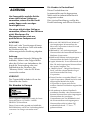 2
2
-
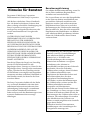 3
3
-
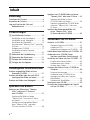 4
4
-
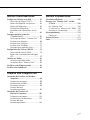 5
5
-
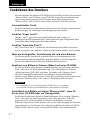 6
6
-
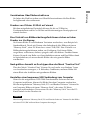 7
7
-
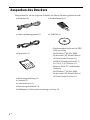 8
8
-
 9
9
-
 10
10
-
 11
11
-
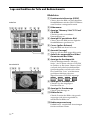 12
12
-
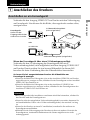 13
13
-
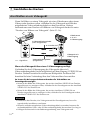 14
14
-
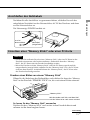 15
15
-
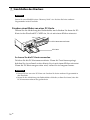 16
16
-
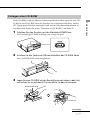 17
17
-
 18
18
-
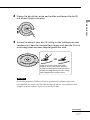 19
19
-
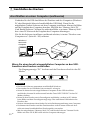 20
20
-
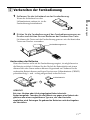 21
21
-
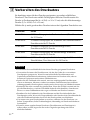 22
22
-
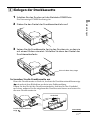 23
23
-
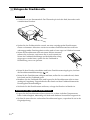 24
24
-
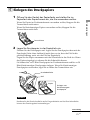 25
25
-
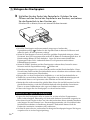 26
26
-
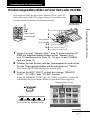 27
27
-
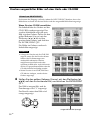 28
28
-
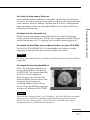 29
29
-
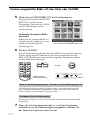 30
30
-
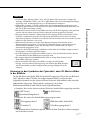 31
31
-
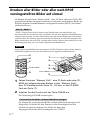 32
32
-
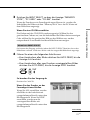 33
33
-
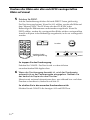 34
34
-
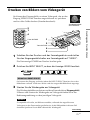 35
35
-
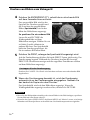 36
36
-
 37
37
-
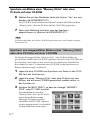 38
38
-
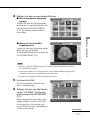 39
39
-
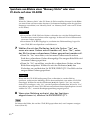 40
40
-
 41
41
-
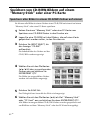 42
42
-
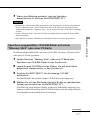 43
43
-
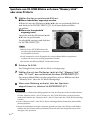 44
44
-
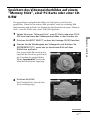 45
45
-
 46
46
-
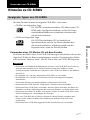 47
47
-
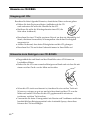 48
48
-
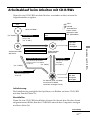 49
49
-
 50
50
-
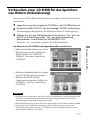 51
51
-
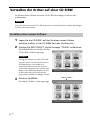 52
52
-
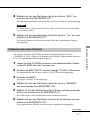 53
53
-
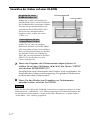 54
54
-
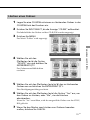 55
55
-
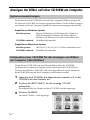 56
56
-
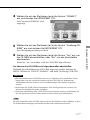 57
57
-
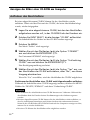 58
58
-
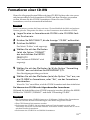 59
59
-
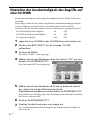 60
60
-
 61
61
-
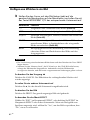 62
62
-
 63
63
-
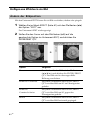 64
64
-
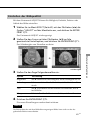 65
65
-
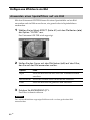 66
66
-
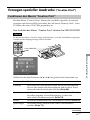 67
67
-
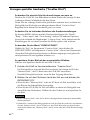 68
68
-
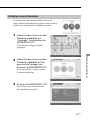 69
69
-
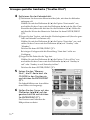 70
70
-
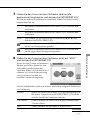 71
71
-
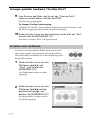 72
72
-
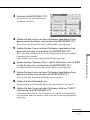 73
73
-
 74
74
-
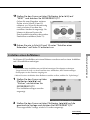 75
75
-
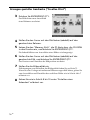 76
76
-
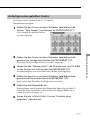 77
77
-
 78
78
-
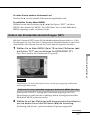 79
79
-
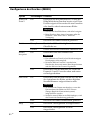 80
80
-
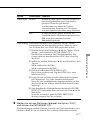 81
81
-
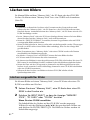 82
82
-
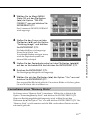 83
83
-
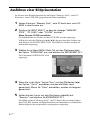 84
84
-
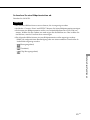 85
85
-
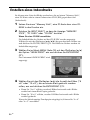 86
86
-
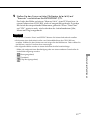 87
87
-
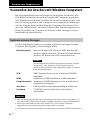 88
88
-
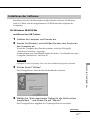 89
89
-
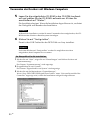 90
90
-
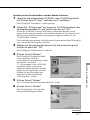 91
91
-
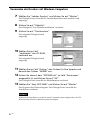 92
92
-
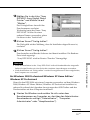 93
93
-
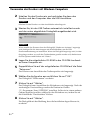 94
94
-
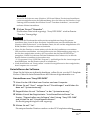 95
95
-
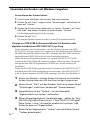 96
96
-
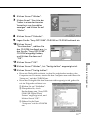 97
97
-
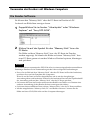 98
98
-
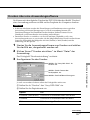 99
99
-
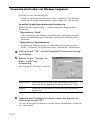 100
100
-
 101
101
-
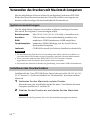 102
102
-
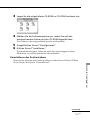 103
103
-
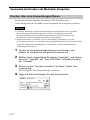 104
104
-
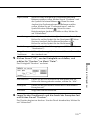 105
105
-
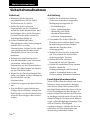 106
106
-
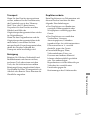 107
107
-
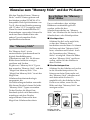 108
108
-
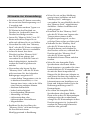 109
109
-
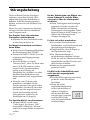 110
110
-
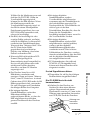 111
111
-
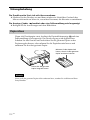 112
112
-
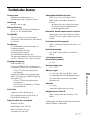 113
113
-
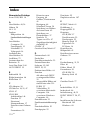 114
114
-
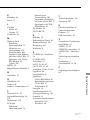 115
115
-
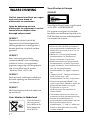 116
116
-
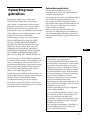 117
117
-
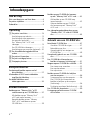 118
118
-
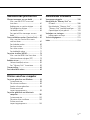 119
119
-
 120
120
-
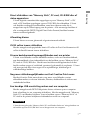 121
121
-
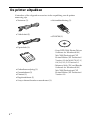 122
122
-
 123
123
-
 124
124
-
 125
125
-
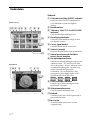 126
126
-
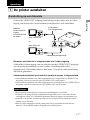 127
127
-
 128
128
-
 129
129
-
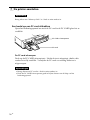 130
130
-
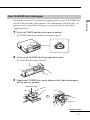 131
131
-
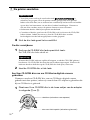 132
132
-
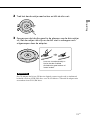 133
133
-
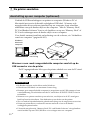 134
134
-
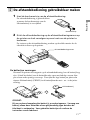 135
135
-
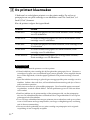 136
136
-
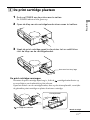 137
137
-
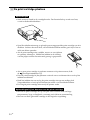 138
138
-
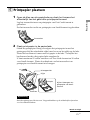 139
139
-
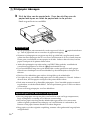 140
140
-
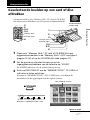 141
141
-
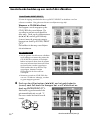 142
142
-
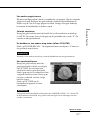 143
143
-
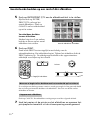 144
144
-
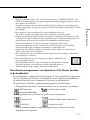 145
145
-
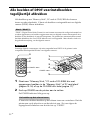 146
146
-
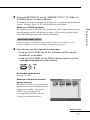 147
147
-
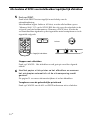 148
148
-
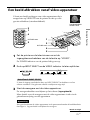 149
149
-
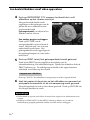 150
150
-
 151
151
-
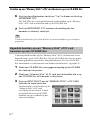 152
152
-
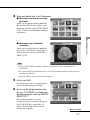 153
153
-
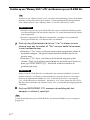 154
154
-
 155
155
-
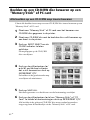 156
156
-
 157
157
-
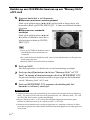 158
158
-
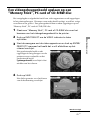 159
159
-
 160
160
-
 161
161
-
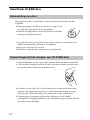 162
162
-
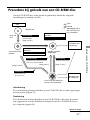 163
163
-
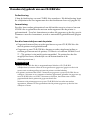 164
164
-
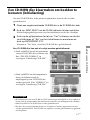 165
165
-
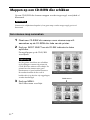 166
166
-
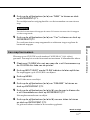 167
167
-
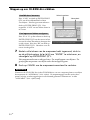 168
168
-
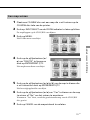 169
169
-
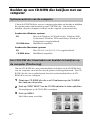 170
170
-
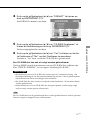 171
171
-
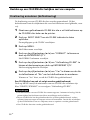 172
172
-
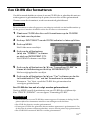 173
173
-
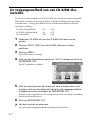 174
174
-
 175
175
-
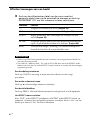 176
176
-
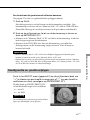 177
177
-
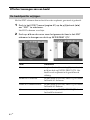 178
178
-
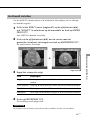 179
179
-
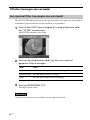 180
180
-
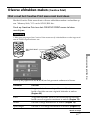 181
181
-
 182
182
-
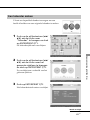 183
183
-
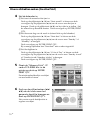 184
184
-
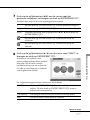 185
185
-
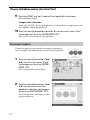 186
186
-
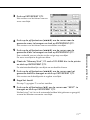 187
187
-
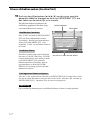 188
188
-
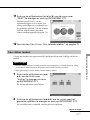 189
189
-
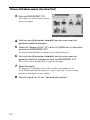 190
190
-
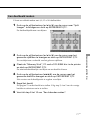 191
191
-
 192
192
-
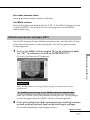 193
193
-
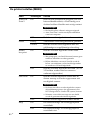 194
194
-
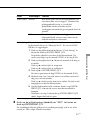 195
195
-
 196
196
-
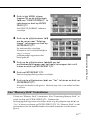 197
197
-
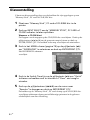 198
198
-
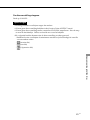 199
199
-
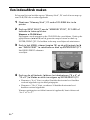 200
200
-
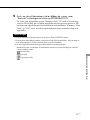 201
201
-
 202
202
-
 203
203
-
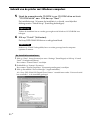 204
204
-
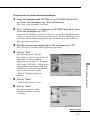 205
205
-
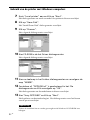 206
206
-
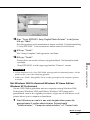 207
207
-
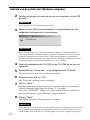 208
208
-
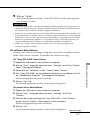 209
209
-
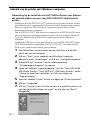 210
210
-
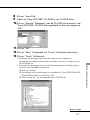 211
211
-
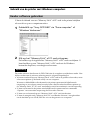 212
212
-
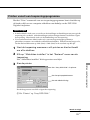 213
213
-
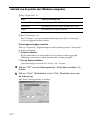 214
214
-
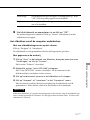 215
215
-
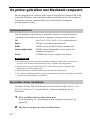 216
216
-
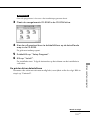 217
217
-
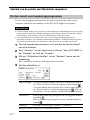 218
218
-
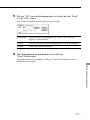 219
219
-
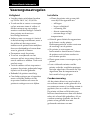 220
220
-
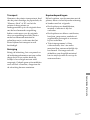 221
221
-
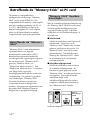 222
222
-
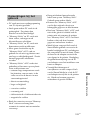 223
223
-
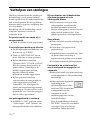 224
224
-
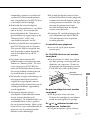 225
225
-
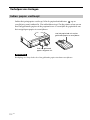 226
226
-
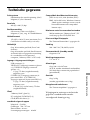 227
227
-
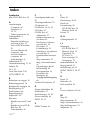 228
228
-
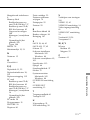 229
229
-
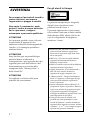 230
230
-
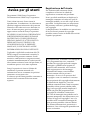 231
231
-
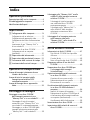 232
232
-
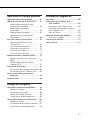 233
233
-
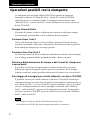 234
234
-
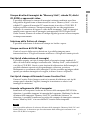 235
235
-
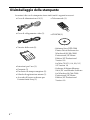 236
236
-
 237
237
-
 238
238
-
 239
239
-
 240
240
-
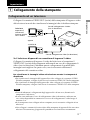 241
241
-
 242
242
-
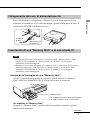 243
243
-
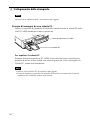 244
244
-
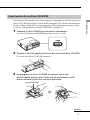 245
245
-
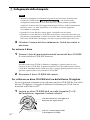 246
246
-
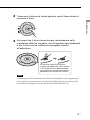 247
247
-
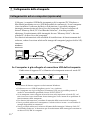 248
248
-
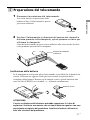 249
249
-
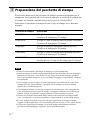 250
250
-
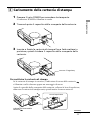 251
251
-
 252
252
-
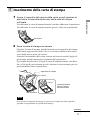 253
253
-
 254
254
-
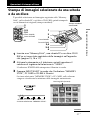 255
255
-
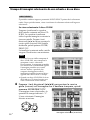 256
256
-
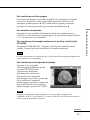 257
257
-
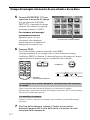 258
258
-
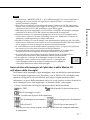 259
259
-
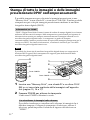 260
260
-
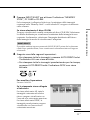 261
261
-
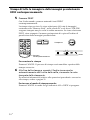 262
262
-
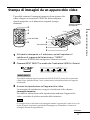 263
263
-
 264
264
-
 265
265
-
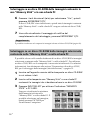 266
266
-
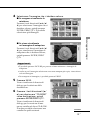 267
267
-
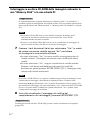 268
268
-
 269
269
-
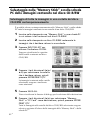 270
270
-
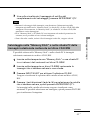 271
271
-
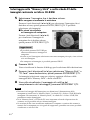 272
272
-
 273
273
-
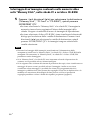 274
274
-
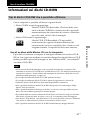 275
275
-
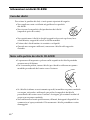 276
276
-
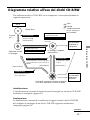 277
277
-
 278
278
-
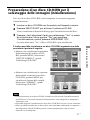 279
279
-
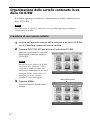 280
280
-
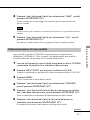 281
281
-
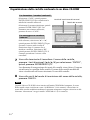 282
282
-
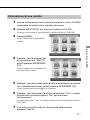 283
283
-
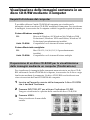 284
284
-
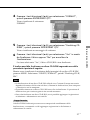 285
285
-
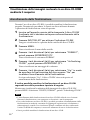 286
286
-
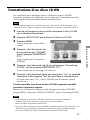 287
287
-
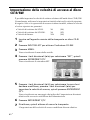 288
288
-
 289
289
-
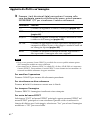 290
290
-
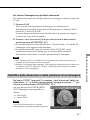 291
291
-
 292
292
-
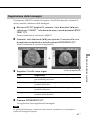 293
293
-
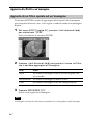 294
294
-
 295
295
-
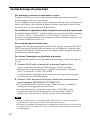 296
296
-
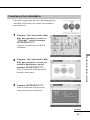 297
297
-
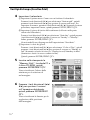 298
298
-
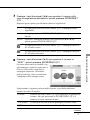 299
299
-
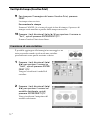 300
300
-
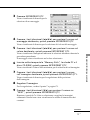 301
301
-
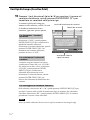 302
302
-
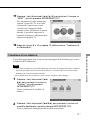 303
303
-
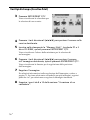 304
304
-
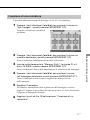 305
305
-
 306
306
-
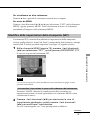 307
307
-
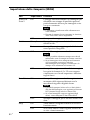 308
308
-
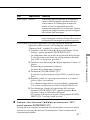 309
309
-
 310
310
-
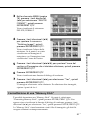 311
311
-
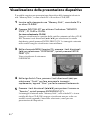 312
312
-
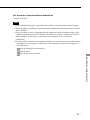 313
313
-
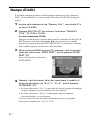 314
314
-
 315
315
-
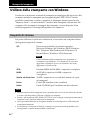 316
316
-
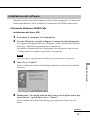 317
317
-
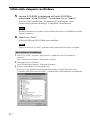 318
318
-
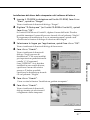 319
319
-
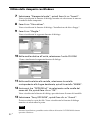 320
320
-
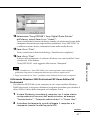 321
321
-
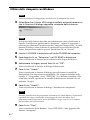 322
322
-
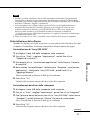 323
323
-
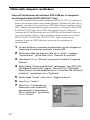 324
324
-
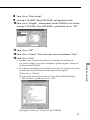 325
325
-
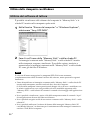 326
326
-
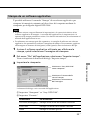 327
327
-
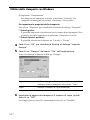 328
328
-
 329
329
-
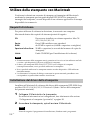 330
330
-
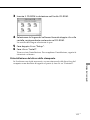 331
331
-
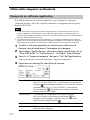 332
332
-
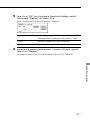 333
333
-
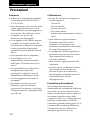 334
334
-
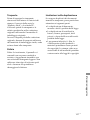 335
335
-
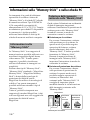 336
336
-
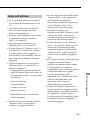 337
337
-
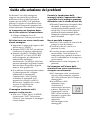 338
338
-
 339
339
-
 340
340
-
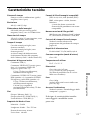 341
341
-
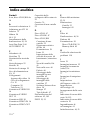 342
342
-
 343
343
-
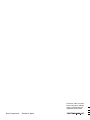 344
344
in anderen Sprachen
- italiano: Sony DPP-SV88 Manuale del proprietario
- Nederlands: Sony DPP-SV88 de handleiding
Verwandte Artikel
-
Sony DPP-SV55 Bedienungsanleitung
-
Sony DPP-SV55 Bedienungsanleitung
-
Sony DPP-SV77 Bedienungsanleitung
-
Sony DPP-MS300E Bedienungsanleitung
-
Sony DPP-EX5 Bedienungsanleitung
-
Sony DPP-EX5 Bedienungsanleitung
-
Sony DPP-FP50 Bedienungsanleitung
-
Sony DPP-EX7 Bedienungsanleitung
-
Sony DPP-SV55 Bedienungsanleitung
-
Sony DPP-EX50 Bedienungsanleitung